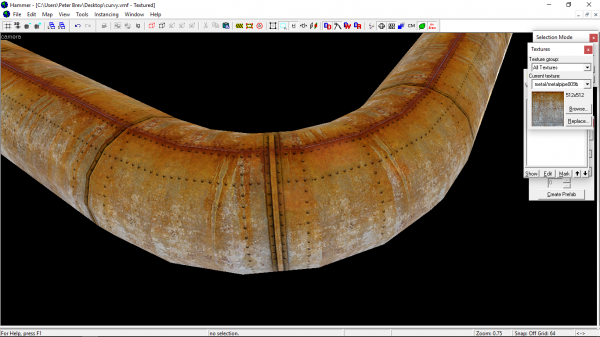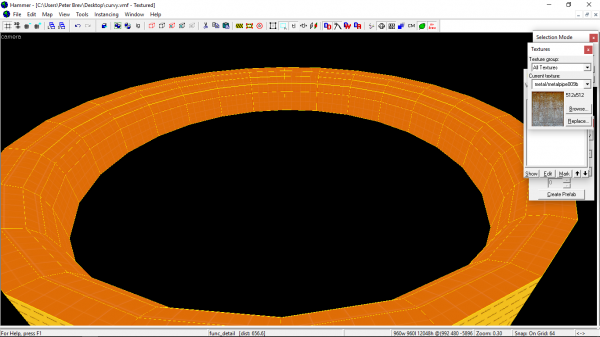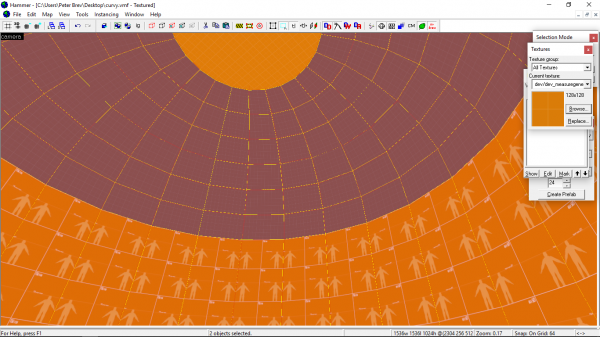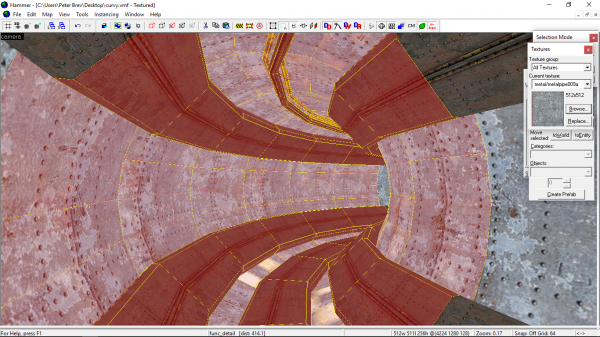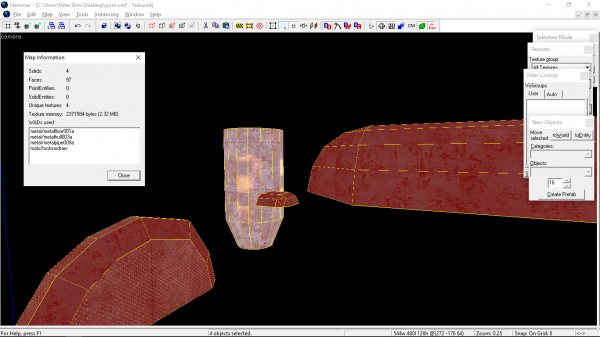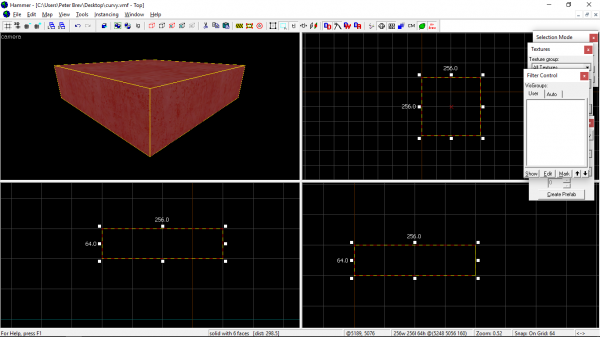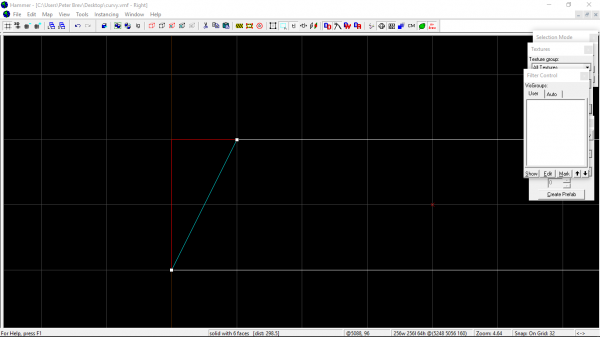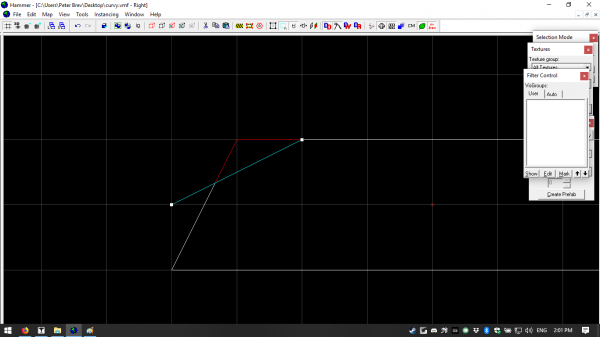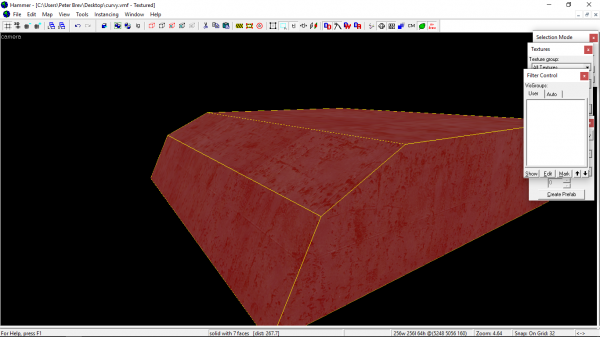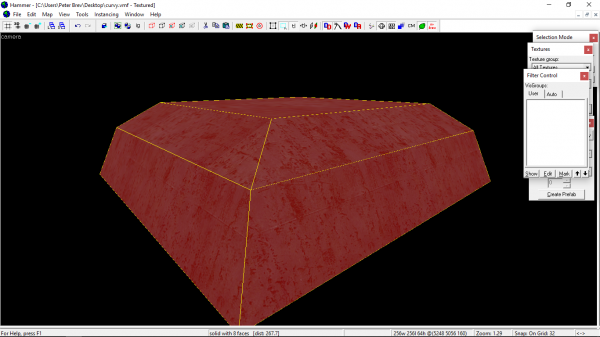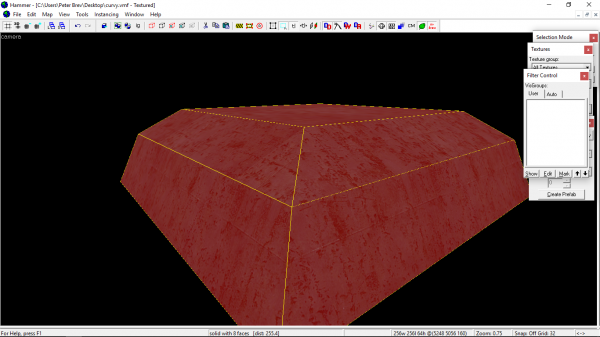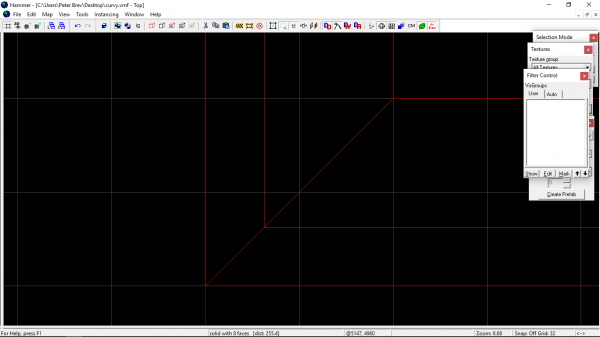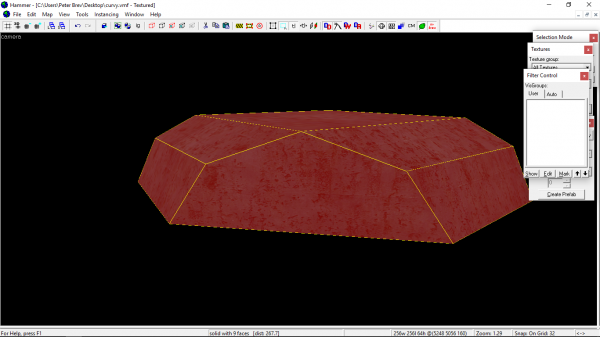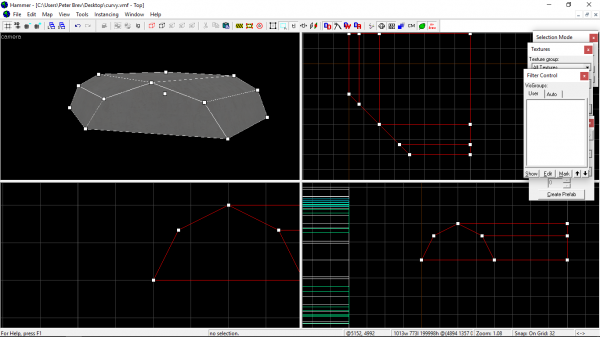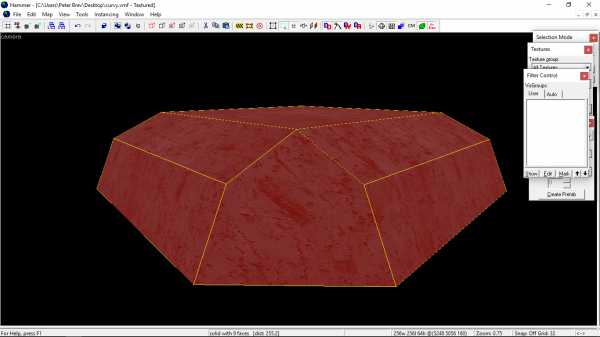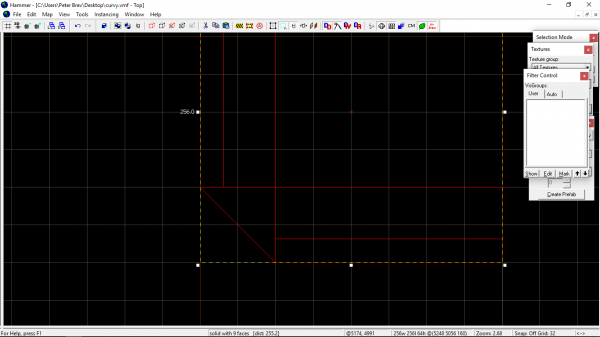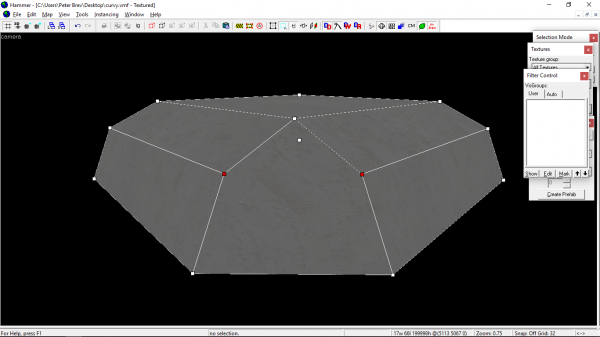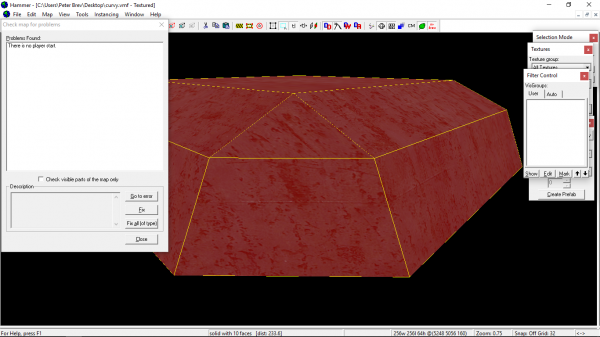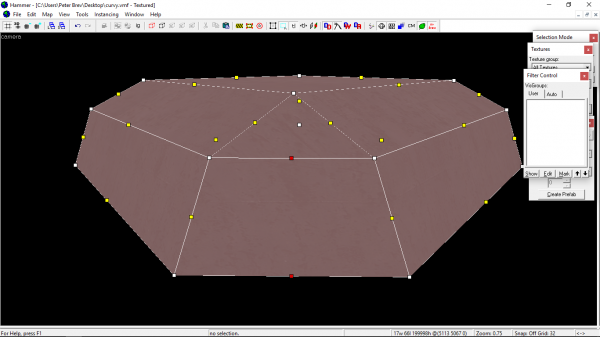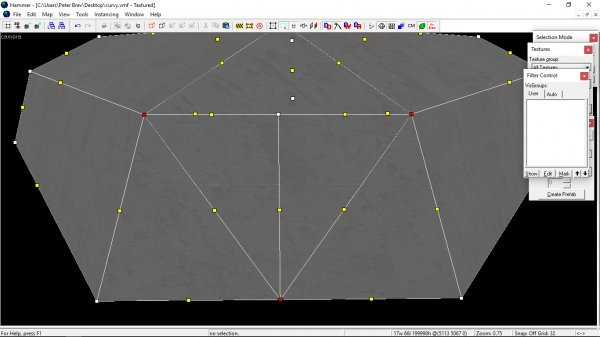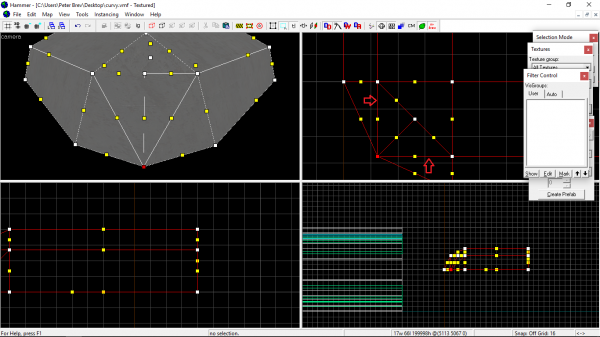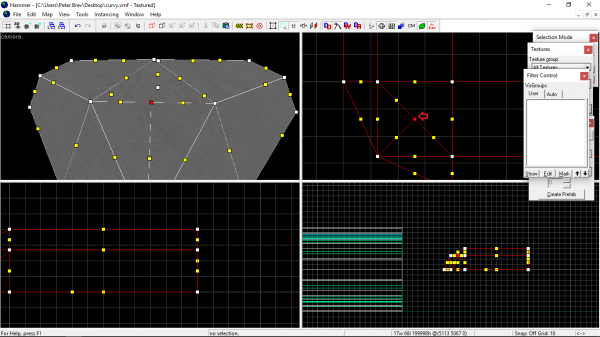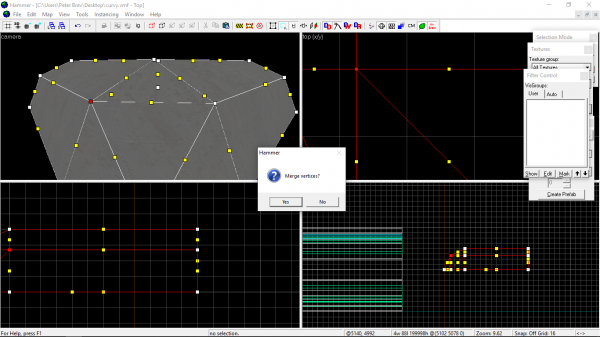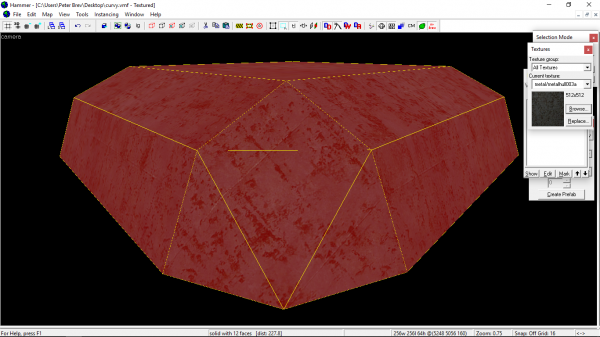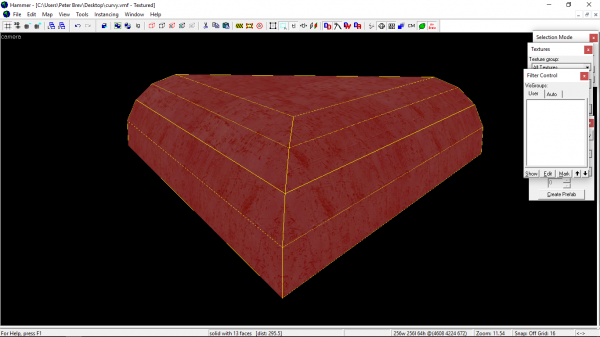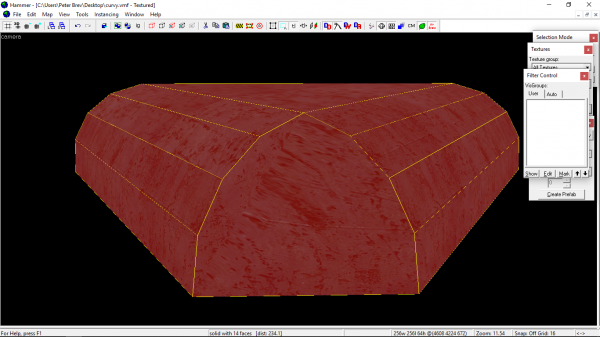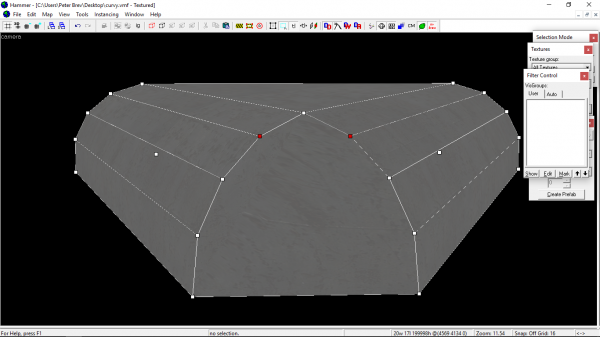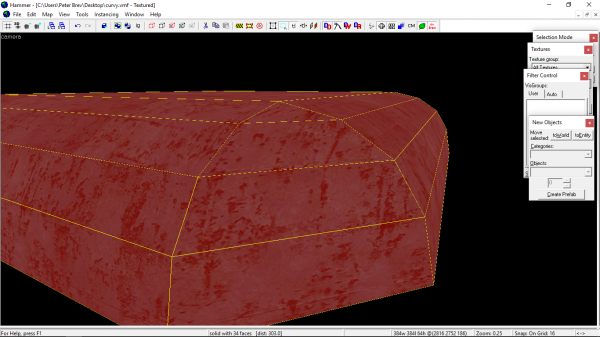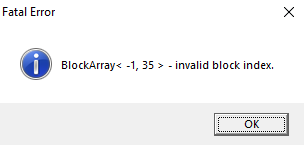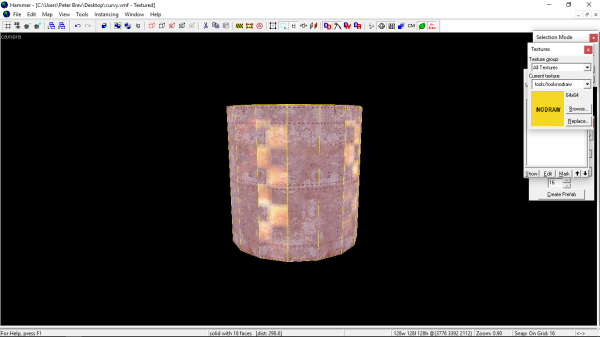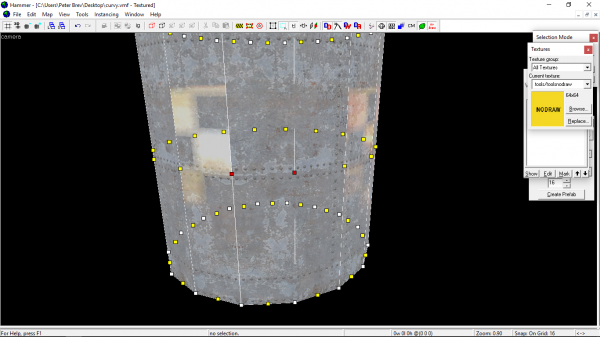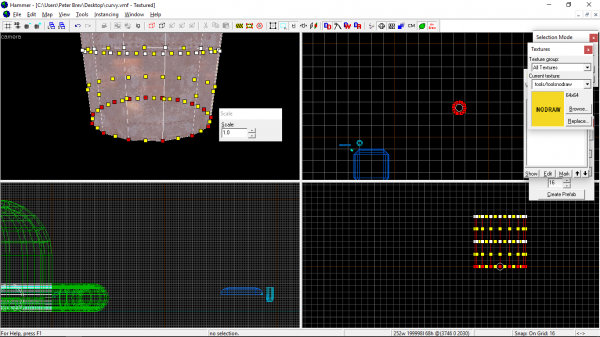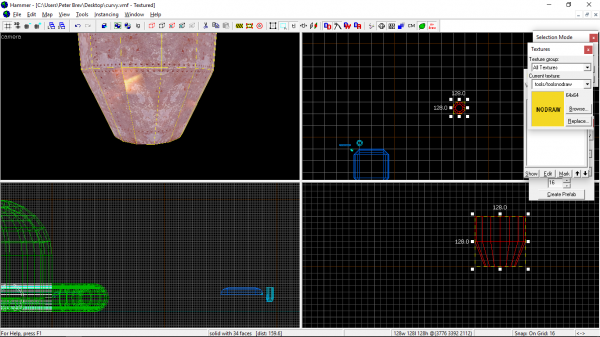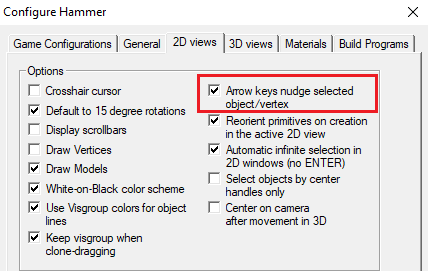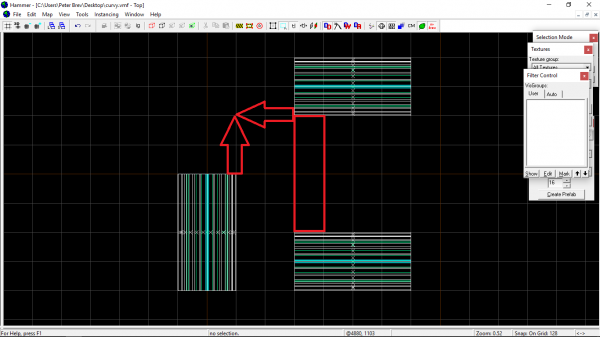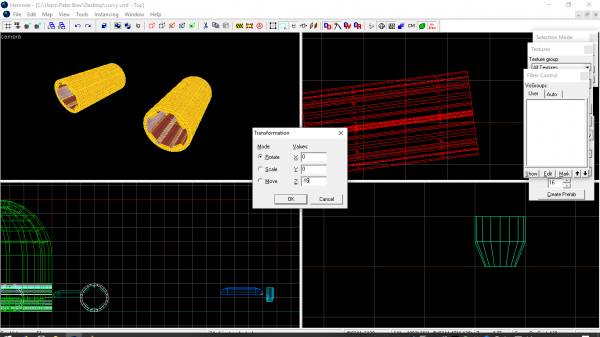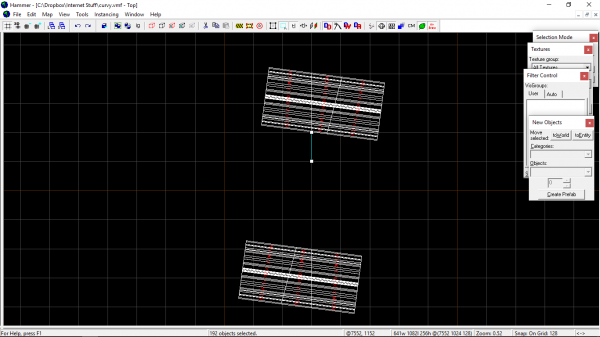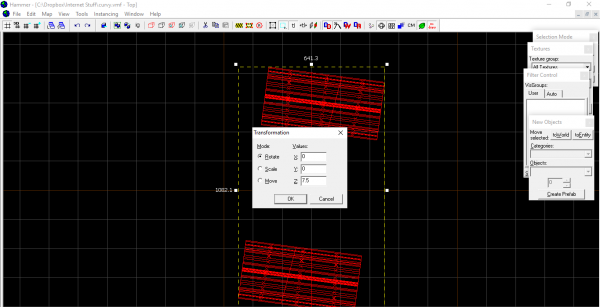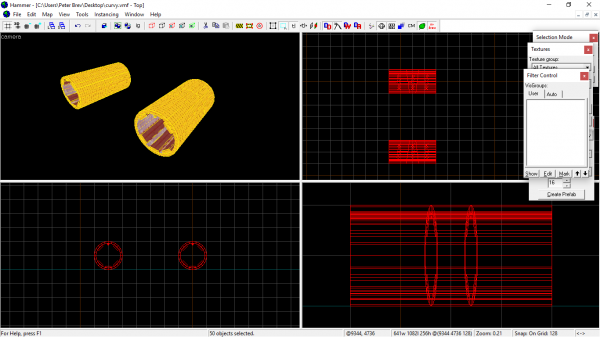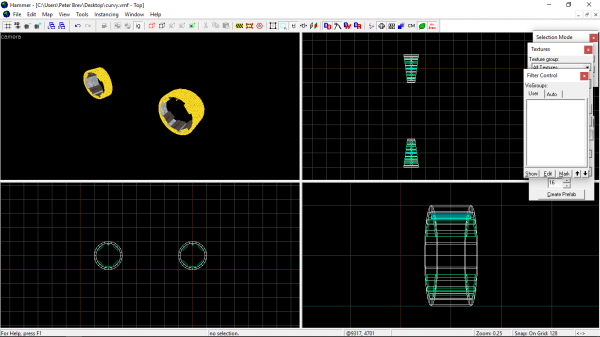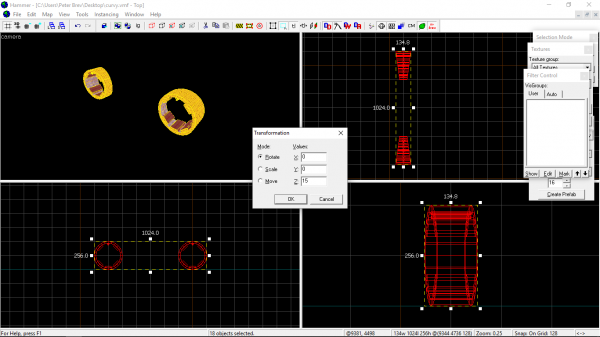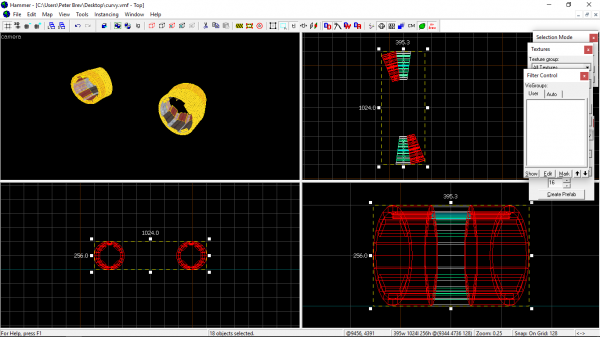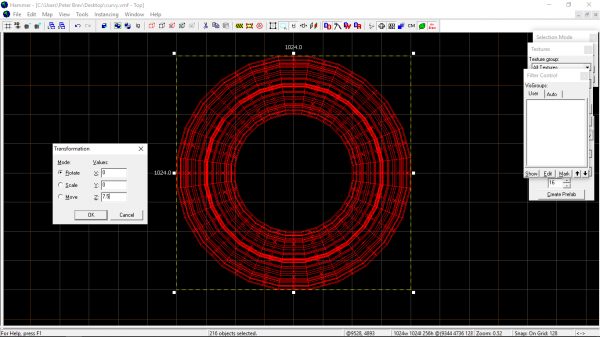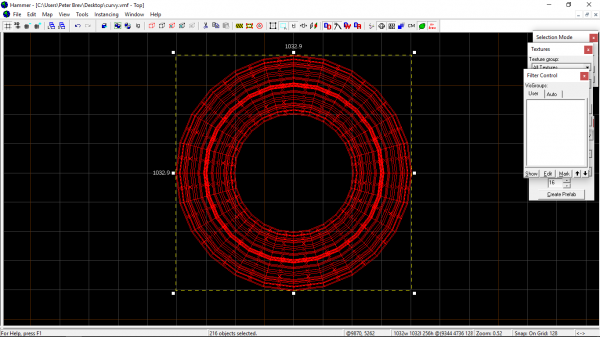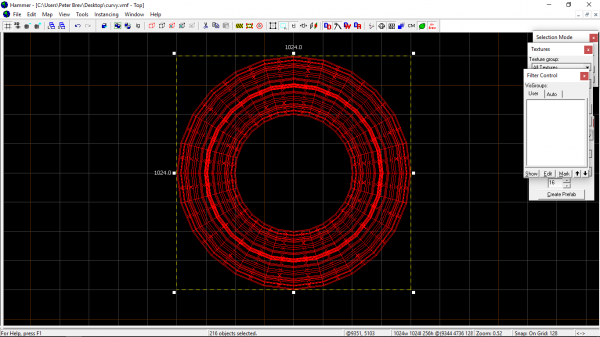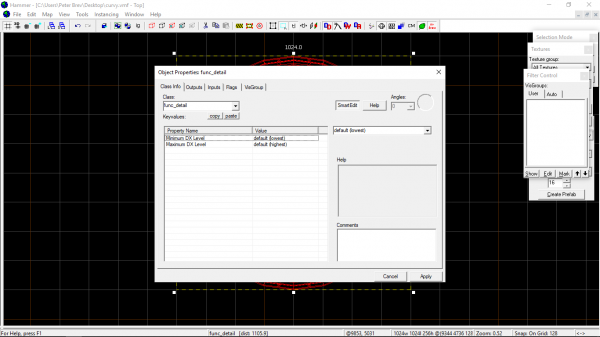高级笔刷技巧
< Zh
Jump to navigation
Jump to search
概述
使用Hammer编辑器时,无需创建大量笔刷即可制作复杂结构,既能避免无效结构问题,又不会无谓增加笔刷面数值。
以下是复杂笔刷的创建示例:
创建球面转角
1. 使用方块工具创建标准6面笔刷
2. 通过切割工具创建圆边(类似圆柱体制作)
3. 在相邻面重复相同操作
4. 确保所有顶点严格对齐网格
5. 以45度角切割笔刷转角
6. 按⇧ Shift+V进入顶点编辑模式
7. 调整顶点形成所需形状
8. 选择中间顶点按Ctrl+F分割面
9. 依次选择中下、左下、右下顶点组按Ctrl+F
10. 移动底部顶点使箭头指示线变直
11. 最后合并中间顶点
创建45度圆柱转角
1. 创建基础笔刷并通过切割制作圆柱边(至少保留4个面)
2. 以45度角切割并拉直顶点
3. 选择纵向顶点按Ctrl+F
创建漏斗笔刷
1. 创建圆柱体后按⇧ Shift+V进入顶点模式
2. 手动选择每组相邻的黄白顶点按Ctrl+F
3. 选择底部顶点按Alt+E调整
4. 按⇧ Shift+S退出顶点模式
创建90度隧道曲线
1. 使用拱形图元创建两个隧道
确定旋转尺寸
1. 计算合适尺寸(本例采用15度旋转,共24面)
2. 选择管道按Ctrl+M进行7.5度Z轴旋转
3. 在边界框中心分割笔刷,然后反向旋转15度
4. 再次分割后复位旋转
5. 移除两侧多余部分
6. 通过⇧ Shift+→复制并←复位,再进行15度旋转
7. 重复操作直至完成整圆,最后整体旋转7.5度
8. 微调尺寸对齐网格
9. 最终将笔刷组绑定到func_detail